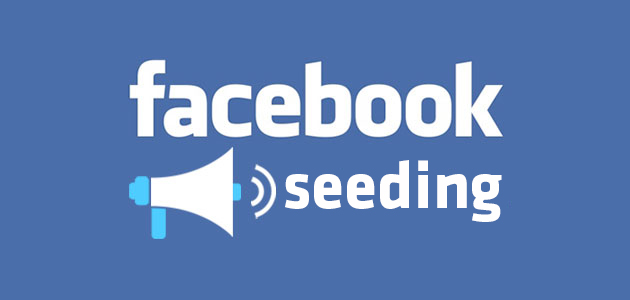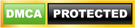Bạn đang gặp khó khăn khi thiết kế ảnh bìa facebook, không chọn được mẫu ảnh đẹp, không biết cách chèn chữ, chèn hình vào ảnh bìa. Mọi thứ sẽ được giải quyết nhanh và đơn giản với Canva. Xem ngay cách tạo ảnh bìa bán hàng online với Canva dưới đây nhé!
Cách tạo ảnh bìa bán hàng online Facebook trên Canva
Không chần chờ màu mè gì nữa! Mình xin được đi vào hướng dẫn chi tiết ngay nhé!
Bước 1: Truy cập canva.com và đăng ký tài khoản
Đầu tiên bạn nên đăng ký tài khoản để có thể sử dụng trọn vẹn các tính năng của Canva!
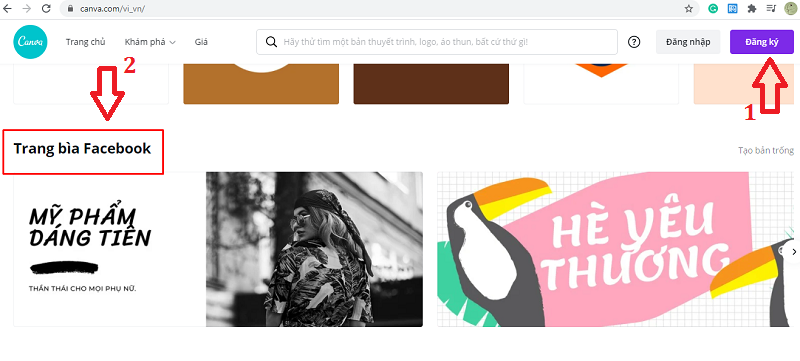
Tiếp đến tại trang chủ bạn kéo xuống và tìm đến mục “Trang bìa Facebook”. Khi này bạn sẽ được chuyển sang cửa sổ mới để tạo ảnh bìa, ảnh cover Facebook nhanh.
Bước 2: Chọn mẫu để tạo ảnh bìa Facebook
Bạn có thể chọn từ các mẫu ảnh có sẵn của Canva và bắt đầu thiết kế chỉnh sửa trên đó.
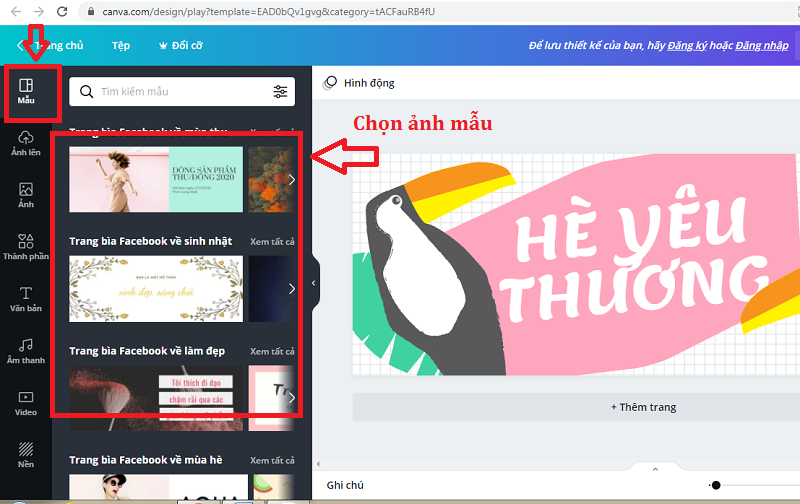
Hoặc tải ảnh bạn muốn dùng lên để chỉnh sửa. Bạn click mục “Ảnh lên” => Chọn “Tải lên”
Bước 3: Chỉnh sửa và thiết kế ảnh
Ngay bây giờ bạn có thể tiến hành các bước tạo ảnh bìa bán hàng online.
Ví dụ:
Dưới đây mình chọn một mẫu ảnh bìa sẵn có trên Canva:
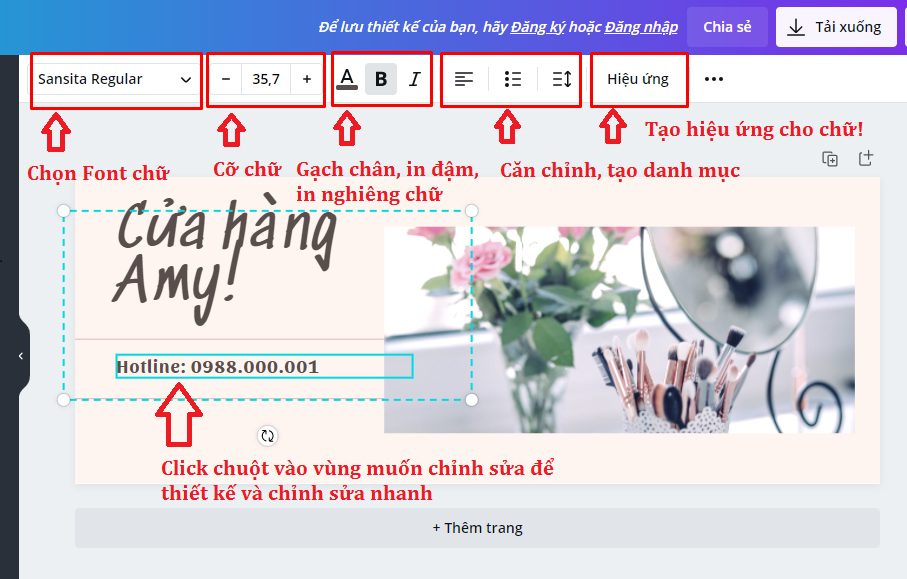
+ Bạn có thể click trực tiếp vào phần văn bản để chỉnh sửa, thêm nội dung mình muốn.
+ Chỉnh sửa Font chữ, kiểu chữ, cỡ chữ,… ngay tại thanh công cụ phía trên
+ Thêm Text hoặc các thành phần khác (icon, hình ảnh…) tại khung chỉnh sửa bên tay trái
- Ảnh: Chèn thêm ảnh vào ảnh bìa đang thiết kế
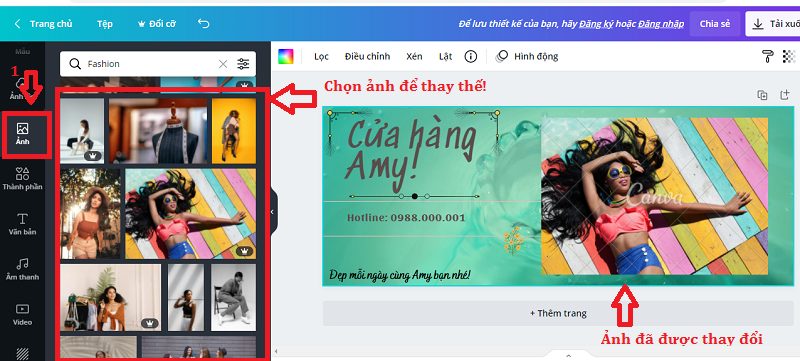
- Text: Chèn thêm text mới vào ảnh bìa
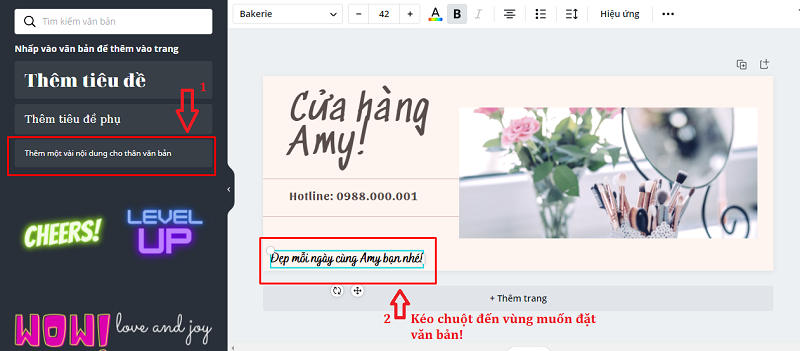
+ Thành phần: Tại đây bạn có thể chèn khung, icon, nhãn dán, hình vẽ đơn giản… vào ảnh bìa.
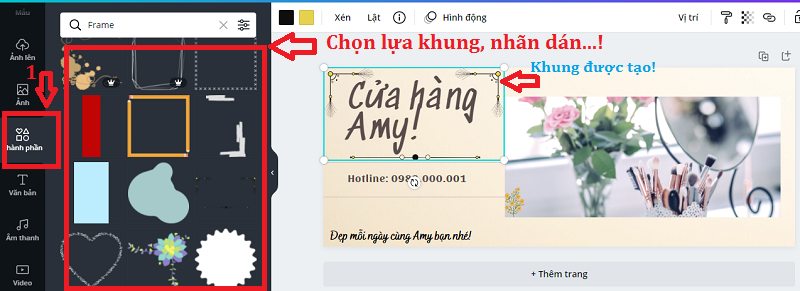
- Bạn chỉ cần click vào từng mục: Click trực tiếp vào khung, nhãn… muốn chọn. Sau đó kéo thả chuột để đưa hình ảnh đến vùng chọn và kéo chọn kích cỡ phù hợp.
- Thêm nhãn: Tạo hiệu ứng
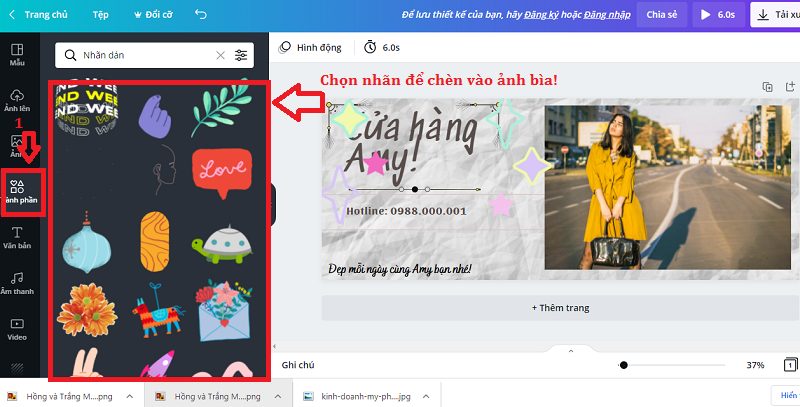
+ Nền: Thay đổi màu nền, ảnh nền bằng cách click vào ảnh nền bạn muốn chọn.
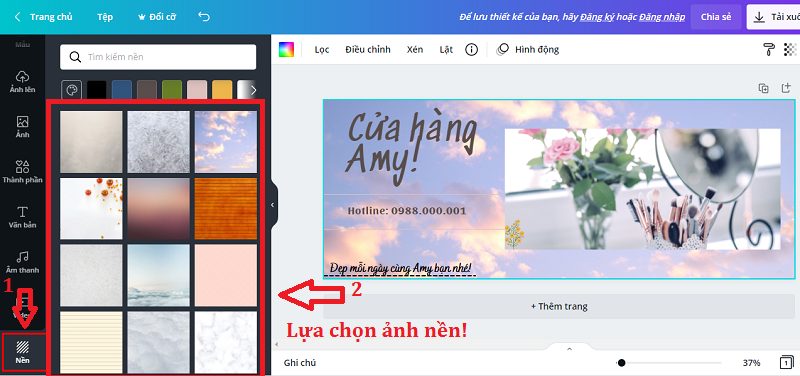
Ngoài ra bạn có thể thêm video, âm thanh vào trong ảnh cover. Tuy nhiên phần này không có nhiều bạn chọn nên mình xin phép bỏ qua nhé!
Bước 4: Tải xuống ảnh bìa
Click tải xuống góc trên cùng bên phải màn hình => Click tiếp “Tải xuống” tại cửa số mới mở ra
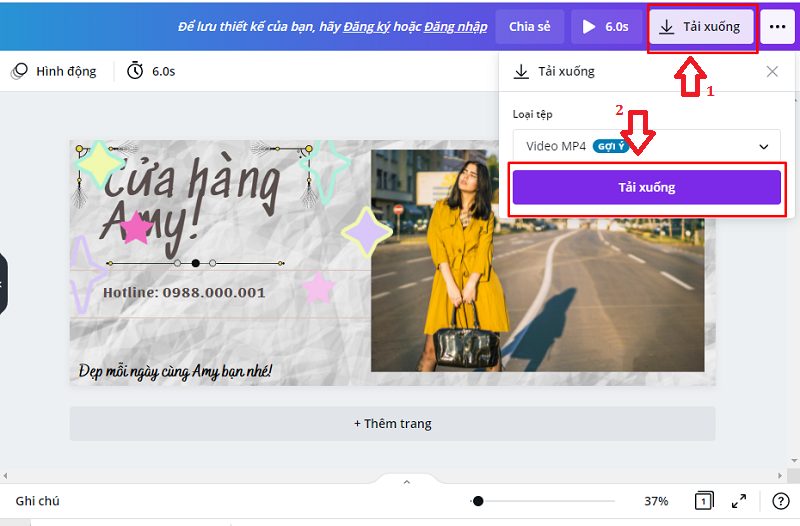
Sau cùng bạn xem ảnh mới tải xuống và cập nhật ảnh bìa mới cho Facebook là hoàn tất.
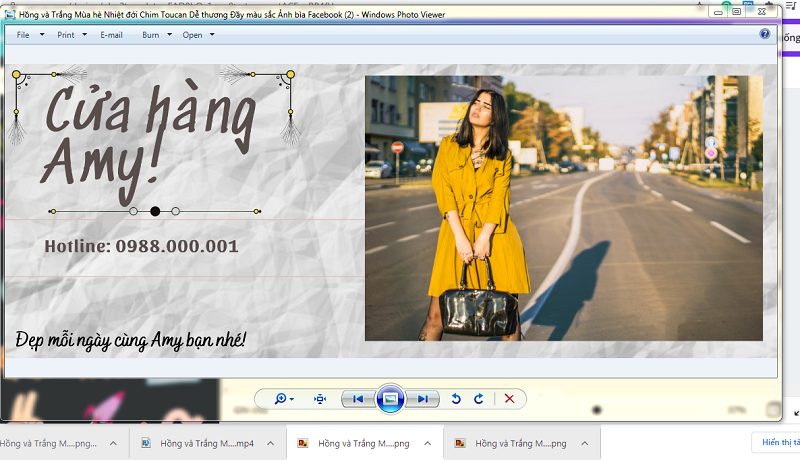
Những ưu điểm tuyệt vời của Canva
Không chỉ đơn giản, thuận tiện Canva còn có rất nhiều ưu điểm khác như:
1. Đa dạng mẫu ảnh đẹp sẵn có
Canva cung cấp nhiều mẫu ảnh bìa theo chủ đề, cùng nhiều hình ảnh để chèn vào ảnh bìa, ảnh nền… Cho các bạn thỏa sức lựa chọn màu sắc, chủ đề ảnh phù hợp nhất.
2. Thao tác nhanh, đơn giản
Làm việc với canva vô cùng đơn giản, thuận tiện ngay cả với người không quá am hiểu về công nghệ. Bạn chỉ việc kéo thả chuột, chèn hình ảnh, chèn text, chèn chữ nhanh mà không mất công chỉnh sửa phức tạp.
3. Chỉnh sửa không giới hạn
Canva cho phép bạn chỉnh sửa không giới hạn, có bạn thể tải ảnh xuống sau đó tải lên trang Facebook. Hoặc đăng nhập và tiếp tục thực hiện thay đổi thiết kế nhanh bất kỳ lúc nào.
4. Cá nhân hóa ảnh bìa
Canva giúp bạn ảnh bìa, ảnh cover facebook có 1 không 2 của riêng mình. Bạn có thể tải ảnh, các yếu tố mang thương hiệu của cá nhân, chọn bảng màu, bốc cục… và hơn thế nữa.
5. Tạo ảnh bìa bán hàng online miễn phí
Canva là công cụ thiết kế kéo thả miễn phí. Bạn có thể sử dụng miễn phí tất cả các mẫu ảnh bìa không giới hạn trên trang. Tạo và tải ảnh xuống nhanh nhất!
6. Không cần lo kích thước ảnh
Tất cả các mẫu thiết kế trên hệ thống đều đã được định dạng sẵn đến kích thước tối ưu cho trang. Có nghĩa là ảnh bìa Facebook của bạn luôn hiển thị tuyệt vời nhất mà không cần định dạng phức tạp.
Bạn đã thiết kế được một mẫu ảnh bìa, ảnh cover facebook ưng ý hay chưa! Nếu chưa hãy tạo ảnh bìa bán hàng online nhanh, đơn giản và miễn phí cùng Canva ngay nhé!
Khi đã có ảnh bìa đẹp, chần chờ gì nữa! Xem ngay:
- Hướng dẫn khởi nghiệp bán hàng online thành công
- Cách bán hàng online đắt khách trong năm 2021 tại đây!